Jak zjistit, co je java v počítači. Java Runtime Environment je minimální Java pro Windows.
Druhý den jsem dělal aktualizaci Java a rozhodl jsem se udělat malý návod, jak aktualizovat Javu, která je nezbytná pro otevření mnoha webů a aplikací. Pokud je nainstalován stará verze, je možné, že tyto programy a weby nebudou fungovat správně. Proto není na škodu mít nejnovější verzi programu, zejména proto, že vás nebude obtěžovat kvůli maličkostem. Právě když přejdete na takový web, v zásobníku se zobrazí ikona, která bude indikovat, že byla zapnuta java.
Nejjednodušší způsob aktualizace je prostřednictvím oficiálního webu java.com, přejděte na něj, klikněte na velké červené tlačítko „Stáhnout Javu zdarma“.

Po stažení zaváděcí soubor, spusťte to. V okně, které se otevře, klikněte na „Instalovat“.

I když máte nainstalovanou starou verzi, vše bude přeinstalováno na novou.

Po dokončení instalace můžete kliknout na „Zavřít“.

Mimochodem, můžete okamžitě zkontrolovat stejnou verzi, k tomu nemusíte klikat na toto tlačítko, ale kliknout na odkaz níže: „Je v mém počítači nainstalován software Java?“

Pro jistotu nainstalovaná aplikace, přejděte na „Start“ - „Ovládací panely“. Ikona Java „říká“, že je ve vašem počítači.

Jako druhou možnost, jak aktualizovat Javu, mohu navrhnout následující. Přejdeme do nabídky „Start“, „Ovládací panely“ a poté klikneme na ikonu Java, která je zobrazena na snímku obrazovky výše. Otevře se malé okno, jehož funkčnost může záviset na nainstalované verzi programu, ale obecný význam toho, co se od vás požaduje, je jednoduchý: v nastavení najdeme funkci (záložku) zodpovědnou za aktualizace.
S největší pravděpodobností budete muset přejít na kartu „Aktualizovat“. V dolní části okna klikněte na Aktualizovat nyní.

Protože mám Nejnovější verze„Nebudu moci ukázat, která okna budete mít, ale myslím, že to pochopíte, protože vše, co tam je, je na intuitivní úrovni.

Aktualizace Java bude muset zavřít prohlížeče, takže před aktualizací zavřete všechny. otevřené prohlížeče... Pokud tak neučiníte, aplikace je sama ukončí.
Aby aplikace fungovala, je někdy nutné restartovat počítač. Ale to se stává velmi vzácně. Pokud se to nespustí, když otevřete web, pak víte, co dělat.
Jak zkontrolovat verzi Java
Pokud potřebujete vědět, která verze Javy je ve vašem počítači nainstalována tento moment, přejděte na kartu „Obecné“ a klikněte na „O ...“.

Otevře se okno a verze se zapíše do prvního řádku.

A pro dnešek mám všechno.
Ne, 17. 4. 2016 - 20:48
Některé programy, a nejen webové aplikace, ale také plnohodnotné desktopové programy, ke své práci vyžadují virtuální stroj JÁVA k instalaci na váš počítač. Navíc virtuální stroj program může potřebovat i další moduly.
Důležité pro výkon programů, a zejména těch nejnovějších, je verze nainstalované ve vašem počítači. A abyste zjistili, zda ta či ona aplikace bude na vašem počítači fungovat, musíte zjistit aktuální verzi JAVA nainstalovanou ve vašem počítači nebo zda JÁVA obvykle. To lze provést následujícím způsobem.
Nejprve musíte přejít na „Ovládací panel“. Chcete -li to provést, přejděte na Start / Ovládací panely. Poté na panelu vyhledejte ikonu JAVA.
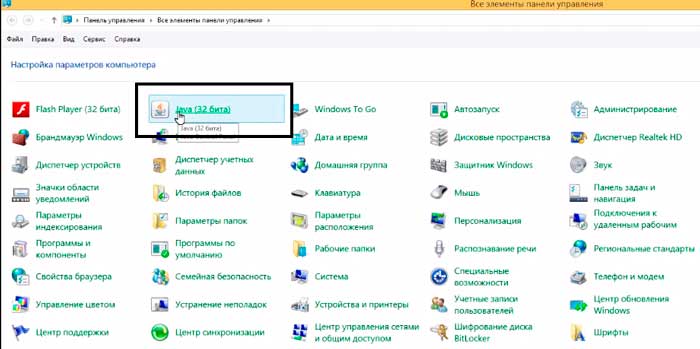
Poté na něj klikněte klikněte pravým tlačítkem myši myši. Máme okno nastavení systému JÁVA... V něm musíte kliknout na tlačítko „O aplikaci“, které se nachází napravo.
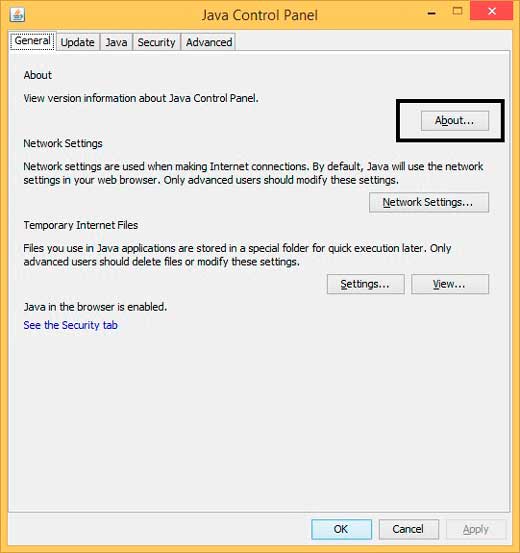
Pak malý modální okno, který zobrazí informace o verzi, aktualizaci (Update) a sestavení této sestavy, která je aktuálně spuštěna na vašem počítači.
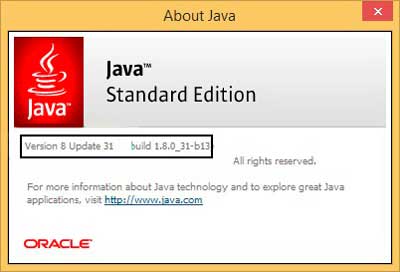
Verzi JAVA můžete také zobrazit v části „Přidat nebo odebrat programy“ na stejném ovládacím panelu.
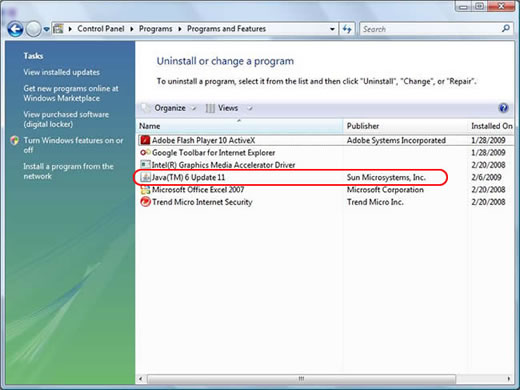
Pravda, to už je v jistém smyslu šílenství. Navíc se tímto způsobem nebudete moci podrobně dozvědět o sestavení a sestavení verze, ale pouze o aktualizaci.
Existuje další možnost, jak zkontrolovat verzi prostřednictvím oficiálních webových stránek JÁVA ale není univerzální, protože funguje pouze v určitých prohlížečích ( Firefox a TJ).
Pro správné zobrazení webových stránek v prohlížeči je třeba aktualizovat Javu na nejnovější verzi. Pomocí této technologie jsou vyvíjeny aplikace. Díky němu můžete hrát hry, chatovat online, sledovat interaktivní mapy a provádět další akce.
Aktualizace Java z oficiálních stránek
Prvním krokem je zkontrolovat, která verze aplikace je nainstalována ve vašem počítači. Chcete -li to provést, přejděte na oficiální webovou stránku java.com/ru/download/installed8.jsp a klikněte na odpovídající tlačítko.

Google Chrome nepodporuje moduly NPAPI. Použijte proto prosím jiný prohlížeč, například Firefox nebo Internet Explorer.
Po chvíli se v prohlížeči zobrazí zpráva, ze které zjistíte aktuální verzi programu. Pokud je zastaralý, budete vyzváni k jeho aktualizaci.
Následující obrázek ukazuje, jak vypadá zpráva o použití současná verze, - v tomto případě není třeba nic instalovat.

Pokud je Java zastaralá, budete vyzváni k její aktualizaci.
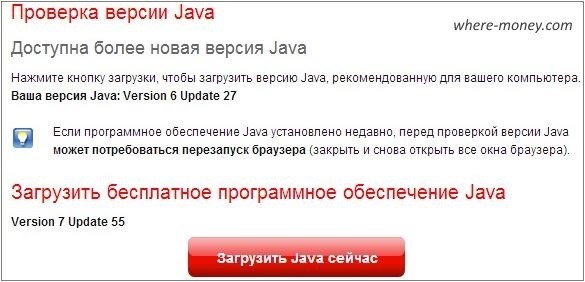
Jakmile se instalační program stáhne do vašeho počítače, spusťte jej a postupujte podle dalších pokynů.
Jak nainstalovat nejnovější verzi pomocí ovládacího panelu Java v systému Windows
Zvažte nastavení na operačním sále Systém Windows 7. Přejděte na Start - Ovládací panely - Programy - Spusťte Javu.
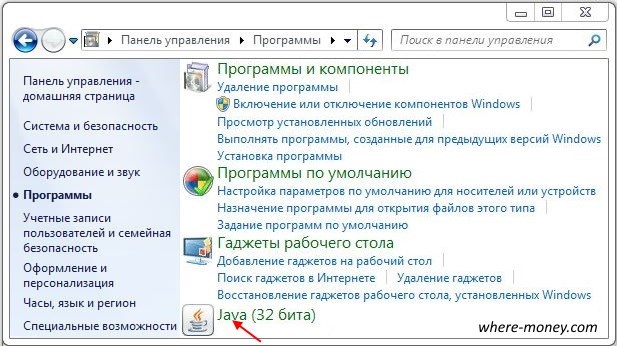
Otevře se ovládací panel, aktivujte kartu Aktualizace. Zaškrtněte políčko vedle Automaticky vyhledávat aktualizace a klikněte na tlačítko Aktualizovat nyní.
![]()
Java se nenainstaluje - co dělat?
Níže jsou uvedeny běžné chyby, se kterými se uživatelé setkávají.
V prohlížeči Google Chrome
Pokud se pokoušíte nainstalovat Javu do tohoto prohlížeče, změňte ji na jinou. Protože Chrome nepodporuje moduly NPAPI a nespouští obsah Java.
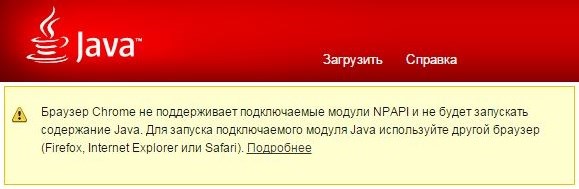
Chyba 1603: Aktualizace nebyla dokončena
Jedná se o známý problém, jehož příčina nebyla v době psaní tohoto článku dosud nalezena, alespoň jak je uvedeno na oficiálních webových stránkách.
Existují dva způsoby, jak se pokusit tento problém vyřešit.
Před instalací Javy restartujte počítač.
- Pokud se zobrazí chyba 1603, restartujte systém.
- Stáhněte a nainstalujte offline instalační program z tohoto odkazu - java.com/ru/download/windows_offline.jsp
- V dialogovém okně klikněte na „Uložit“ a načtěte instalační soubor na vhodné místo, například na plochu.
- Spusťte stažený soubor a spusťte instalaci.
Pokud problém přetrvává, odinstalujte starý, restartujte počítač a pokračujte v instalaci nové verze.
Zastaralé aplikace se můžete zbavit pomocí odinstalačního programu - java.com/ru/download/uninstallapplet.jsp
Java můžete také odstranit ručně. Postup je stejný jako u jiných programů.
- Klikněte pravým tlačítkem na levou dolní část obrazovky a skrz kontextová nabídka zavolejte „Ovládací panely“.
- Vyberte „Odinstalovat program“.
- Zvýrazněte Javu a klikněte na Odebrat.
- Potvrďte akci tlačítkem „Ano“.
- Otevřete "Start"
- Přejděte na „Ovládací panely“
- Vyberte sekci „Programy“
- Přejděte na „Programy a funkce“
- Zvýrazněte aplikaci a klikněte na Odinstalovat.
- Přejít na „Start“
- Otevřete „Ovládací panely“
- Klikněte na „Přidat nebo odebrat programy“
- Vyberte aplikaci a klikněte na tlačítko „Odinstalovat“.
Před instalací nové verze deaktivujte obsah v Ovládacím panelu Java.
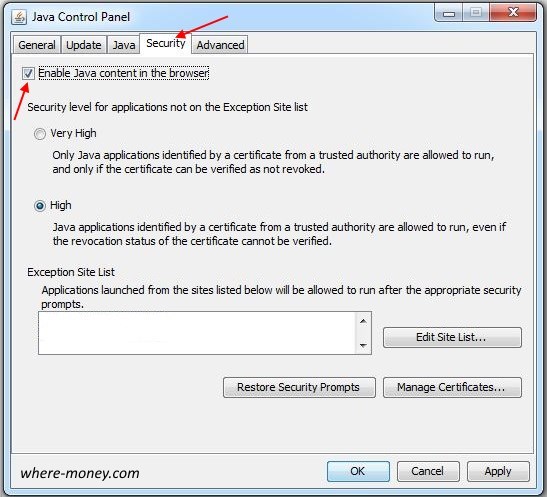
Chyba nahrávání: poškozený soubor, poškozený MSI, 1305, 2755, 1606, 1618, 25025
Chybová zpráva se může zobrazit v systému Windows XP/7/8/10. K tomu dochází během instalace distribuční sady z oficiálního webu java.com. To znamená, že instalace není kompletní.
Příznaky této chyby jsou kódy: MSI je poškozen, java_sp.dll je poškozen, 25025, 2755, 2753, 2352, 1788, 1744, 1722, 1643, 1624, 1618, 1606, 1601, 1600, 1335, 1327, 1324, 1311 , 1305, 1035.
- Stáhněte si a spusťte nástroj Microsoft Fix it - support.microsoft.com/en-us/mats/program_install_and_uninstall/ru
Byla diskutována v jiném článku: - Stáhněte a nainstalujte balíček - java.com/ru/download/windows_offline.jsp
V systému Windows XP dochází k poškozené chybě MSI. Chcete -li to opravit, upgradujte svůj operační systém na SP3.
Chyba 1618, Objekt již existuje, klíč v zadaném stavu je neplatný
Aplikace blokuje nastavení zabezpečení v počítači
Počínaje Java 7 Update 51 se při pokusu o spuštění aplikací objevují následující chyby:
- V hlavním souboru jar chybí atribut manifestu požadovaného oprávnění.
- Atribut manifestu Application-Name chybí.
- Aplikace jsou blokovány nastavením zabezpečení.
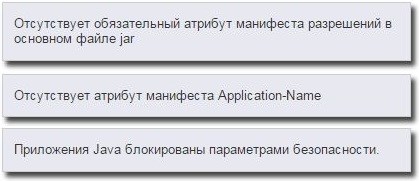
Tyto chyby jsou spojeny s vylepšeným zabezpečením, díky kterému je systém uživatele odolnější vůči externím exploitům. Takové aplikace jsou blokovány, protože nedodržují zásady zabezpečení.
Chcete -li tento problém vyřešit, musíte kontaktovat vývojáře softwaru a informovat je o chybě.
Jako alternativní řešení lze použít funkci Seznam webů výjimek ke spouštění programů, u nichž selhávají kontroly zabezpečení. Chcete -li to provést, otevřete ovládací panel a přejděte na kartu Zabezpečení. Přidejte adresy URL blokovaných aplikací do seznamu výjimek.
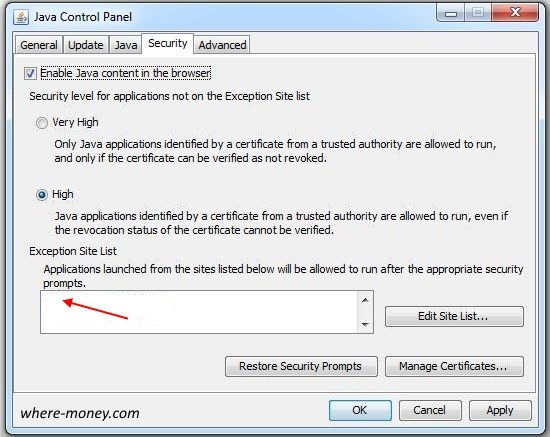
S implementací tohoto řešení se můžete seznámit v článku: Řekl, jak spustit online aplikace Screenr v Prohlížeč Google Chrome.
Chyba balíčku Instalační služba Windows Installer 1723
Instalace přeruší a zobrazí chybu 1723:
Souvisí s modulem InstallShield a označuje neúspěšnou instalaci.
- Odstraňte neúspěšně nainstalovanou Javu pomocí odinstalačního programu nebo ručně, jak je podrobněji popsáno výše.
- Stáhněte a nainstalujte offline instalační program pro Windows - java.com/ru/download/windows_offline.jsp
Proč se zobrazují zprávy „Vaše verze není zabezpečená“, „Zastaralá verze“ nebo „Je nutná aktualizace“?
Java obsahuje funkci upozornění na ukončení podpory, známé chyby zabezpečení a opravy chyb ke stažení.
Prohlížeč Verze pro Chrome 42 a novější. PROTI Prohlížeč Chrome od verze 42 (vydaná v dubnu 2015) je deaktivována standardním způsobem podpora pro plug-iny.
Stažení a instalace Javy
Pomocí balíčku nainstalujte Javu offline (pouze Windows)
Balíček pro instalaci do offlinečasto uspěje, i když jsou problémy s interaktivním instalačním balíčkem. Soubor offline instalačního balíčku zabírá mnoho místa a stahování trvá déle než online.
»Stáhnout offline instalační program pro Windows
Odstraňte všechny poškozené instalace Java
Odstraňte předchozí nefunkční Instalace Java než se pokusíte znovu nainstalovat.
»Odinstalujte Javu pro Windows
»Odinstalujte Javu pro Mac
Dočasně deaktivujte klienty brány firewall nebo antivirové programy
Aktivní firewall nebo antivirový software může zabránit správné instalaci Javy. Po úspěšném dokončení instalace Javy nezapomeňte znovu povolit bránu firewall nebo antivirový software.
Proč během instalace Javy dostávám zprávu o poškozených souborech?
Tato zpráva se nejčastěji zobrazuje v systému Windows XP. Problém lze vyřešit spuštěním nástroje Microsoft Fix it a použitím samostatného instalačního programu. Další informace najdete na stránce často kladených otázek InstallShield.
Instalaci Java můžete zkontrolovat podle pokynů v níže uvedené části.
Používání Javy
Jakmile zjistíte, že je modul Java správně nainstalován, vyzkoušejte následující kroky, které vám pomohou spustit konkrétní aplikaci Java.
Po instalaci Javy restartujte prohlížeč a aktivujte novou verzi
Pokud budete i po instalaci nejnovější verze Javy vyzváni k aktualizaci, restartujte prohlížeč. Zavřete všechna okna prohlížeče a poté otevřete libovolnou webovou stránku, která vyžaduje Javu. Ve většině případů by při spuštění nové relace prohlížeče měla být aktivována nejnovější nainstalovaná verze Java.
Poznámka... Pokud jste stále vyzváni k aktualizaci, zkuste restartovat počítač. K registraci nově nainstalovaného modulu plug-in Java může být vyžadován restart počítače.
Oprávnění ke spuštění Javy při zadávání požadavku v prohlížeči
Prohlížeče žádají uživatele o svolení ke spuštění modulu Java v prohlížeči. Text zpráv se může lišit v závislosti na prohlížeči.
»Povolte spuštění modulu plug-in Java v prohlížeči
Zkontrolujte, zda je ve vašem prohlížeči povolen modul plug-in Java
Ve výchozím nastavení může prohlížeč deaktivovat modul plug-in Java a související doplňky. Možná budete muset nakonfigurovat prohlížeč a povolit plugin Java.
»Povolení doplňku Java v prohlížeči
Zkontrolujte, zda je v ovládacím panelu Java povolen modul Java
Pokud modul Java není v ovládacím panelu Java povolen, spusťte jej Java aplikace v každém prohlížeči bude nemožné.
»Povolte obsah Java v prohlížeči pomocí ovládacího panelu Java
Konfigurujte nastavení zabezpečení
Zajistěte, aby úroveň zabezpečení Java nebránila spuštění aplikace. Výchozí úroveň zabezpečení může omezit schopnost spouštět aplikace, které představují riziko pro váš počítač.
»Konfigurace nastavení úrovně zabezpečení v Ovládacím panelu Java
Jak spustím aplikace blokované nastavením zabezpečení?
Počínaje verzí 51 Java 7 Update byla přidána funkce Seznam výjimek. Přidáním adresy URL aplikace do seznamu vyloučení mohou uživatelé spouštět aplikace RIA, které by normálně neprošly kontrolou zabezpečení.
»Konfigurace seznamu vyloučených webů
Proč nemohu vytisknout kupóny nebo přepravní štítky?
Některé aplikace Java zatím nejsou v souladu s novými bezpečnostními standardy Java. V důsledku toho jsou takové aplikace blokovány a tisk je nemožný. Kontaktujte vývojáře webu nebo aplikace a dejte mu vědět o problému, se kterým se setkáváte.
»Časté dotazy týkající se problémů s tiskem
Vymazat mezipaměť (dočasné soubory) Java
Někdy může poškozený soubor v mezipaměti Java zabránit spuštění aplikace. Dočasné soubory načtené modulem Java můžete odstranit, protože je načte Java aktualizované verze znovu.
»Vymazání mezipaměti Java
Kontrola nastavení Java Antivirus a Firewall
Uživatelé používající antivirové zabezpečovací aplikace a nastavení firewall by měl zkontrolovat rozsahy pro konfiguraci připojitelných Moduly Java, stejně jako možnost přidávat důvěryhodné weby.
Zkontrolujte nastavení proxy
Zkontrolujte, zda je nastavení serveru proxy správné, pokud je to nutné pro konfiguraci Internetu.
»Konfigurace proxy serveru pomocí ovládacího panelu Java
Odebrání offline instalací JavaFX ve Firefoxu (Windows)
Konflikt mezi verzí Java 7u10 a vyšší a předchozími samostatnými instalacemi JavaFX může způsobit, že Firefox bude k nepoznání nainstalované verze Jáva.
»Viz část Řešení potíží s Firefoxem
Test Java
Zkontrolujte, zda je ve vašem prohlížeči povolena Java
Ihned po dokončení instalace Java můžete zkontrolovat, zda je Java ve vašem prohlížeči povolena. Spuštění Java mohlo být v prohlížeči zakázáno nebo zablokováno. Kroky k povolení spuštění Java závisí na prohlížeči, který používáte.
»Kontrola možnosti spuštění Javy v prohlížeči
Odebírání starších verzí Javy
Chcete -li snížit bezpečnostní rizika, odeberte všechny předchozí verze Javy
Používání předchozích verzí Javy nainstalovaných ve vašem počítači, které již nejsou podporovány, představuje vážné bezpečnostní riziko. Odebráním předchozích verzí Javy zajistíte, že aplikace Java poběží s nejnovějšími aktualizacemi zabezpečení a výkonu.
»
S JavaRE můžete pracovat, komunikovat, hrát online hry, prohlížet 3D obrázky, používat oblíbené webové aplikace a online služby a provádět další každodenní úkoly v zabezpečeném výpočetním prostředí. Základní výhody tohoto bezplatného programu jsou zabezpečení, vícejazyčnost a funkčnost napříč platformami. Klientská část je vydána pro různé operační systémy, včetně Windows, unixových (Unix, Linux, SUSE, Solaris, BSD, BeOS, Rhapsody atd.), Mac OS, OS / 2, pro mobilní a další zařízení a podporuje téměř 50 jazykových lokalizací.
Níže v tento materiál site http: // site / obsahuje nejnovější verzi Java Runtime Prostředí zdarma ke stažení na Osobní počítač s operační systém Windows bez registrace a SMS.
Komponenty balíčku JRE, jejich účel
Jáva Běhové prostředí prezentováno modulem runtime runtime programový kód a modul pro jejich vytvoření. Igelitová taška software Skládá se z prováděcí platformy JRE, virtuálního stroje JVM, tříd základního prostředí a dalších knihoven. JRE je spustitelný modul, který zajišťuje provoz appletů v programu prohlížeče; je to minimum nutné pro provádění apletů Java bez kompilátorů a dalších vývojářských nástrojů. JRE má dvě technologie nasazení: Plug-in pro prohlížeče a Web Start pro nasazení síťových aplikací. Je třeba poznamenat, že JavaScript převládající na webu nevyžaduje instalaci JRE. Virtuální stroj Java poskytuje rychlou práci různá zařízení u různých operačních systémů však v některých apletech došlo k problémům s výkonem a odezvou. Nástroje pro vývojáře, včetně základních tříd platforem a integrovaných knihoven a dalších komponent, jsou navrženy tak, aby byly napsány v jazyce Java. JVM obsahuje asi 200 „starých“ programovacích jazyků a také mnoho jazyků nové generace, jako jsou Clojure, Groovy a Scala.
Rozmanitost aplikací a možností technologie Java
Užitečné a vyrovnané požadované aplikace v Javě je mnoho, včetně místních a online her, osobních a síťových programů. Softwarové komponenty Java se aktivně používají ke konstrukci serverových bloků programů a připojení k prohlížečům. Tento software vám umožňuje spouštět webové aplikace, komunikovat v síti, využívat online služby a hry po síti, procházet ve virtuálních obchodech. Dnes lze velké množství bezplatných her Java stáhnout zdarma v ruštině nebo hrát online na internetu. Mimo jiné je k dispozici kvalitní vizualizace a možnost pokročilého nastavení parametrů online her, například Minecraftu.
V podnikání Java nachází uplatnění v online účetnictví a internetovém bankovnictví. Rozsah příležitostí zahrnuje online reporting a reporting, tvorbu elektronického reportingu (balíček základních a pokročilých služeb), simultánní práci s balíčkem dokumentů v týmu ve firemní nebo zabezpečené síti nebo v zabezpečené internetové zóně. Vývojáři ze společnosti Sun Microsystems a poté společnosti Oracle Corporation zároveň kladou na první místo zabezpečení spolu s rychlostí a funkčností. Moderní technologie Java zaručuje spolehlivost, zabezpečení a bezpečnost této platformy a appletů běžících ve výkonném prostředí.
Kromě výše uvedeného poskytuje tento bezplatný program následující funkce:
- souběžná práce s několika programy,
- správná podpora pro vícevláknové programy,
- vytváření vlastních aplikací,
- použití standardních požadavků http v aplikacích Zhyava,
- podpora šablon aplikací,
- pokročilé nástroje pro správu paměti,
- podpora pro operační systémy x86 nebo x64 (32 bitů nebo 64 bitů),
- plná funkčnost na zastaralém hardwaru (procesor od 1200 MHz, paměť od 256 MB, místo na disku od 200 MB).
Rozhraní klientské části ZHRE je jednoduché a intuitivní; běžný uživatel nemusí v dalších instalacích softwaru nic konfigurovat. Jáva vzhled pro nikoho to nebude problém, stačí si zdarma stáhnout Java Runtime Environment bez registrace a SMS v ruštině, nainstalovat si jej do počítače a užívat si všech výhod, které tato technologie poskytuje.
Instalace a odebrání, bitness a včasnost aktualizací
V závislosti na bitové rychlosti by měl být nainstalován 32bitový nebo 64bitový JRE, například prohlížeče používající Javu. Pokud existuje několik programů a jsou 32bitové i 64bitové, měli byste si zdarma stáhnout a nainstalovat do počítače obě nejnovější verze Javy. V tomto případě bude modul Java připojen v systému podle bitů aktivní aplikace. Java Runtime Environment nezávisle monitoruje dostupné aktualizace a nabízí poslední Verze JRE stáhnout zdarma do počítače bez registrace a SMS. Nejnovější verze softwaru zlepšuje výkon, bezpečnost a stabilitu systému, ale k tomu je třeba včas si zdarma stáhnout JRE z odkazu na této stránce webu http: // site / v předposledním odstavci testujte na světle zeleném pozadí. Software a získejte aktualizaci, která zajistí kompatibilitu s nejnovější verzí platformy Java.
Jak zakázat Javu
Někdy vyvstává otázka: „Jak deaktivuji Javu?“ To není těžké. Na ovládacím panelu počítače vyberte část „Programy“, klikněte na „Java“ a v ovládacím panelu Java přejděte na „Zabezpečení“. Zrušte zaškrtnutí políčka „Povolit obsah Java v prohlížeči“, přijměte a autorizujte změnu, potvrďte své rozhodnutí a restartujte prohlížeč. PROTI Prohlížeč Firefox z nabídky přejděte na „Doplňky - Pluginy“, najděte Javu a klikněte na „Vypnout“. V prohlížeči Google Chrome přejděte na „Nastavení - Drobná nastavení - osobní informace- Nastavení obsahu - Nastavení obsahu stránky - Pluginy - Zakázat jednotlivé moduly „klikněte na„ Zakázat “pro Javu, restartujte Chrome. Zobrazí se tam také informace o dostupnosti aktuálních aktualizací.
Jak zkontrolovat a stáhnout nejnovější aktualizace
Poté, co přejdete v prohlížečích po cestě k deaktivaci Javy, můžete najít informace o dostupnosti malých aktuálních aktualizací. V tomto případě, stejně jako po počátečním stažení a instalaci nejnovější verze minimálního balíčku ZHRE s odpovídající bitovností, nezapomeňte zkontrolovat, zda je nakonfigurován na tento počítač v aktuálním OS a prohlížeči nejnovější verzi Javy. Kontrola probíhá na oficiálních webových stránkách a stahuje z ní potřebné soubory poslední aktualizace a opravy aktuálně doporučené pro použití s aktuálním operačním systémem a prohlížečem. Z bezpečnostních důvodů pravidelně procházejte postupem pro kontrolu verze Java na oficiálních webových stránkách na tomto odkazu.
Bezplatné stažení Java Runtime Environment na počítači s MS Windows 10, 8.1, 8, 7, Vista atd.
Nyní jste na stránce věnované platformě Java PE, v části Hráči na webu a platformách pro Windows, kde má každý možnost legálně zdarma programy pro počítač s Microsoft Windows stahujte zdarma bez captcha, bez virů a bez SMS. Takové skupiny bezplatných programů, jako jsou antivirové programy, archivátory, správci souborů, obslužné programy, prohlížeče a programy pro online komunikace do práce i jako odpočinek na internetu. Vyžadováno také pravidelnými návštěvníky této kategorie, která se věnuje rozvoji multimediálních schopností, a dalších témat: přehrávače, online přehrávače televizních a rozhlasových stanic, kodeky a další bezplatné programy. Stránka „Java Runtime Environment - minimální Java pro Windows“ byla vytvořena / významně aktualizována 27.07.2017. Po legálním navázání známosti svobodný software z této stránky se seznamte s dalšími materiály webu http://programswindows.ru/ doma nebo v práci. Děkujeme za návštěvu sekce
 Chyby v singularitě?
Chyby v singularitě? Just Cause 2 havaruje
Just Cause 2 havaruje Terraria nezačne, co mám dělat?
Terraria nezačne, co mám dělat?